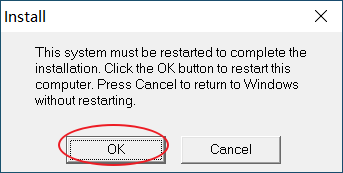下载
访问网址 https://www.vtscada.com/download-vtscada/ 点击“Download VTScada 12.0.38”按钮,下载压缩包。下载完成后解压缩。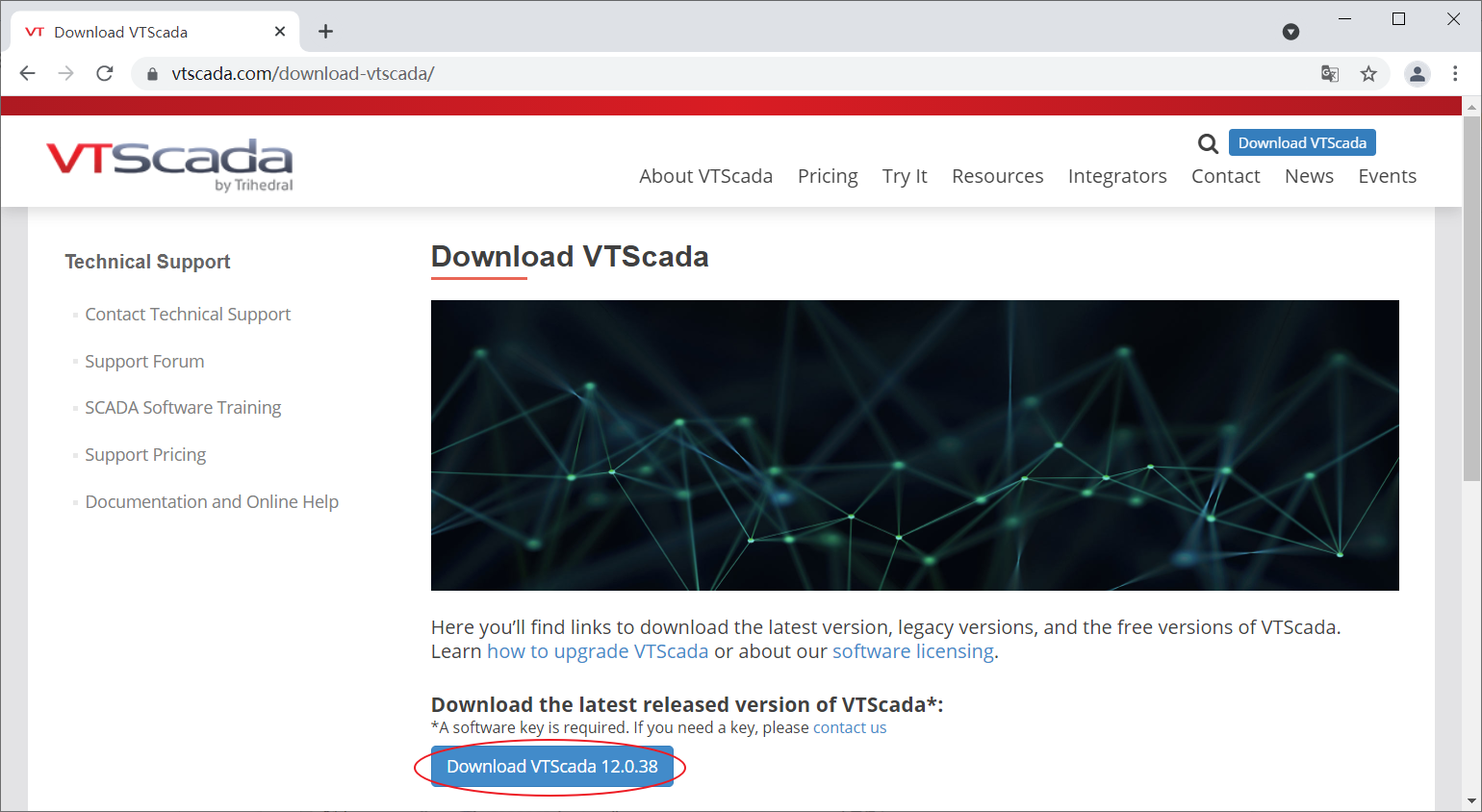
安装
进入“VTScada 12.0.38文件夹”,找到VTScadaSetup.exe文件,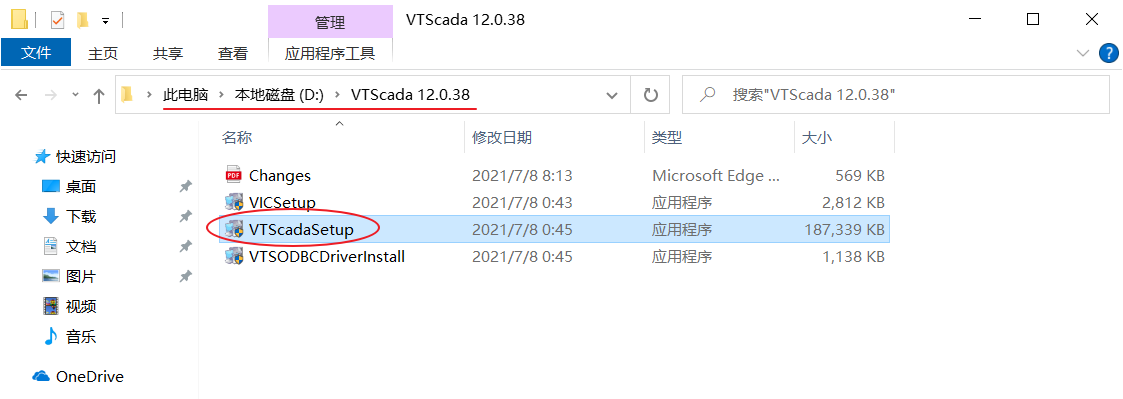
右键点击“VTScadaSetup”,在弹出菜单中选择“以管理员身份运行”,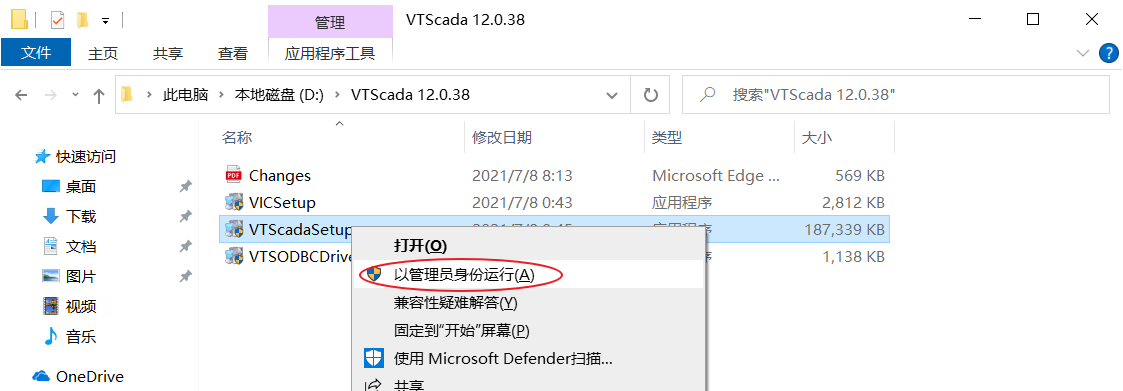
选择“是”,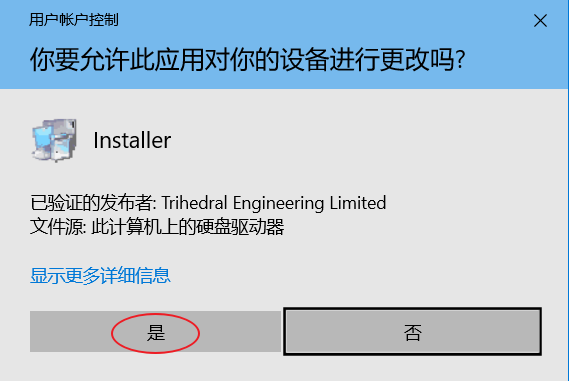
出现如下画面,等待,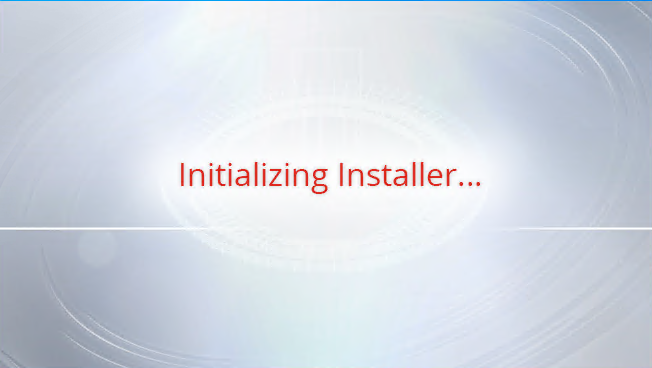
选择“下一步”,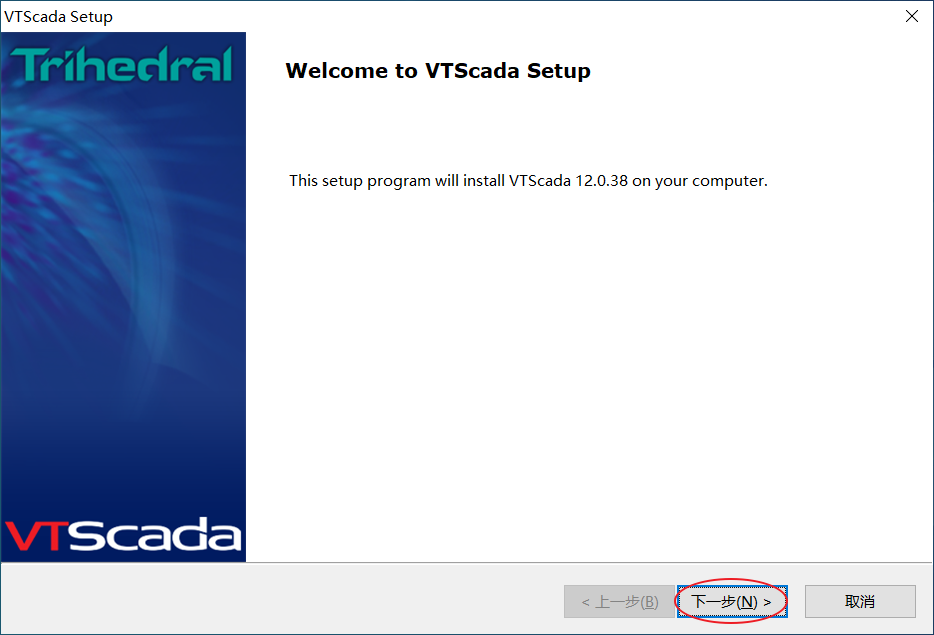
选择“I agree”,然后选择“下一步”,
选择“Use maps downloaded as needed from OpenStreetMap.”,然后选择“下一步”,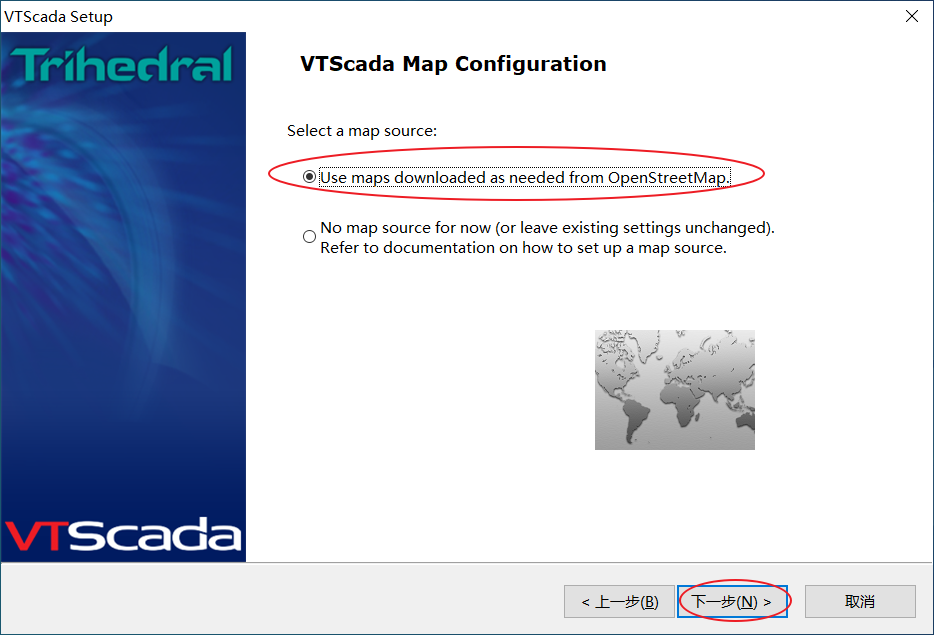
填入使用者的名称Name、公司Company,然后选择“Use VTScadaLIGHT(free),restricted to ten installations per organization”,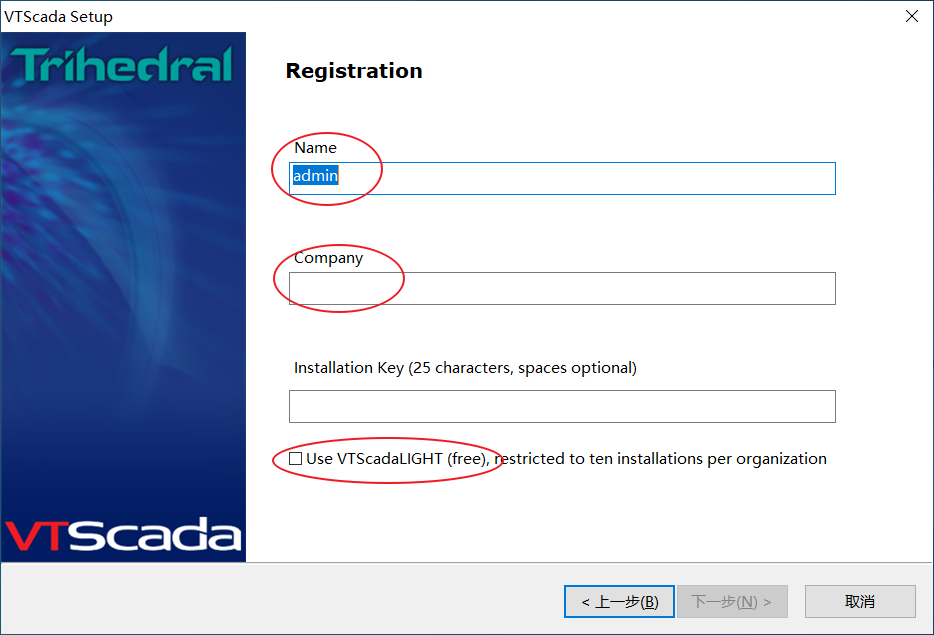
在选择“Use VTScadaLIGHT(free),restricted to ten installations per organization”后,会自动产生一个Installation Key,选择“下一步”,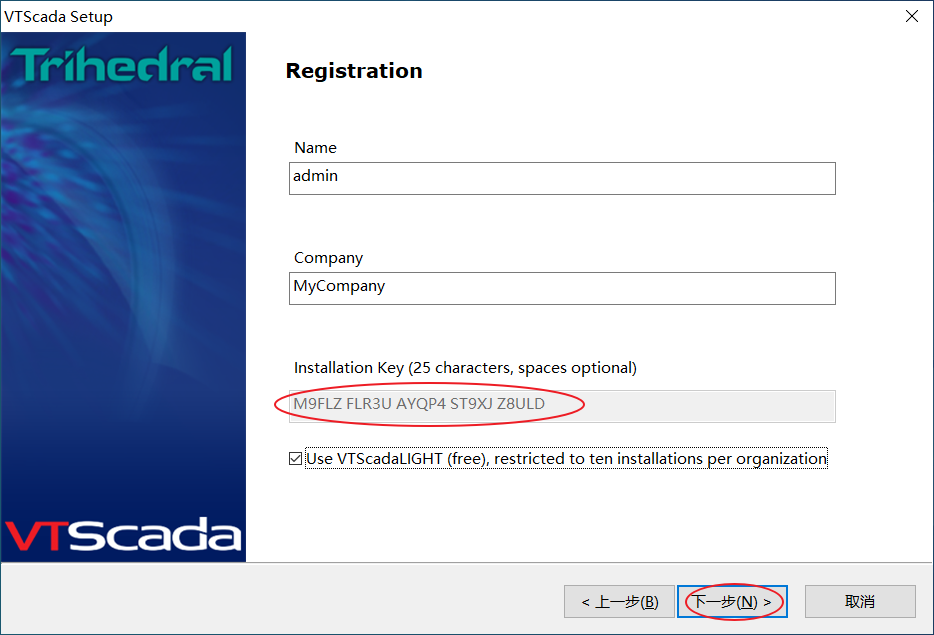
列出试用版具备的功能,选择“下一步”,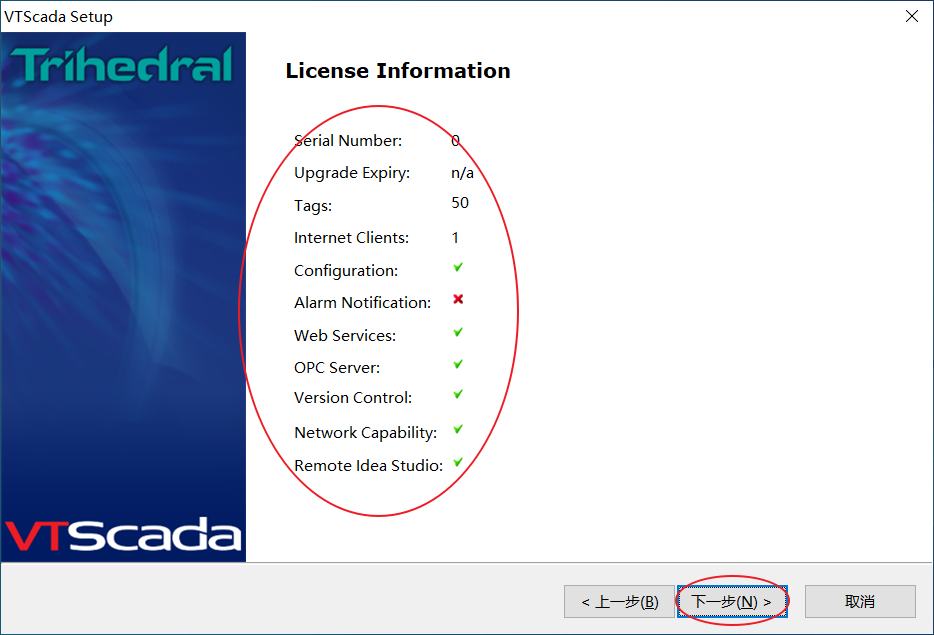
选择安装路径,选择是否增加到开始菜单,选择是否创建桌面快捷方式。注意:强烈建议使用下图中的默认安装路径“C:\VTScada”。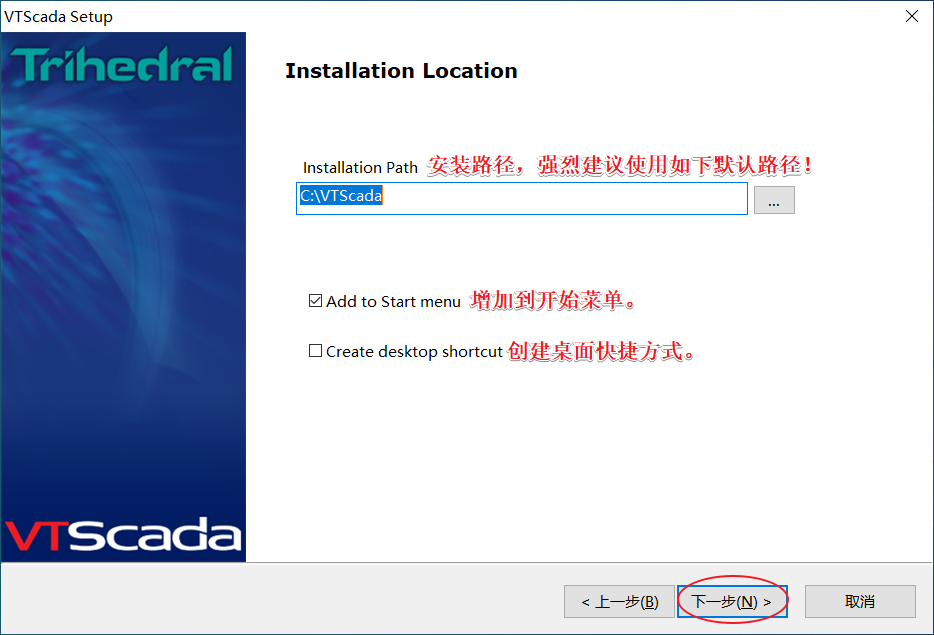
保留默认值,选择“下一步”,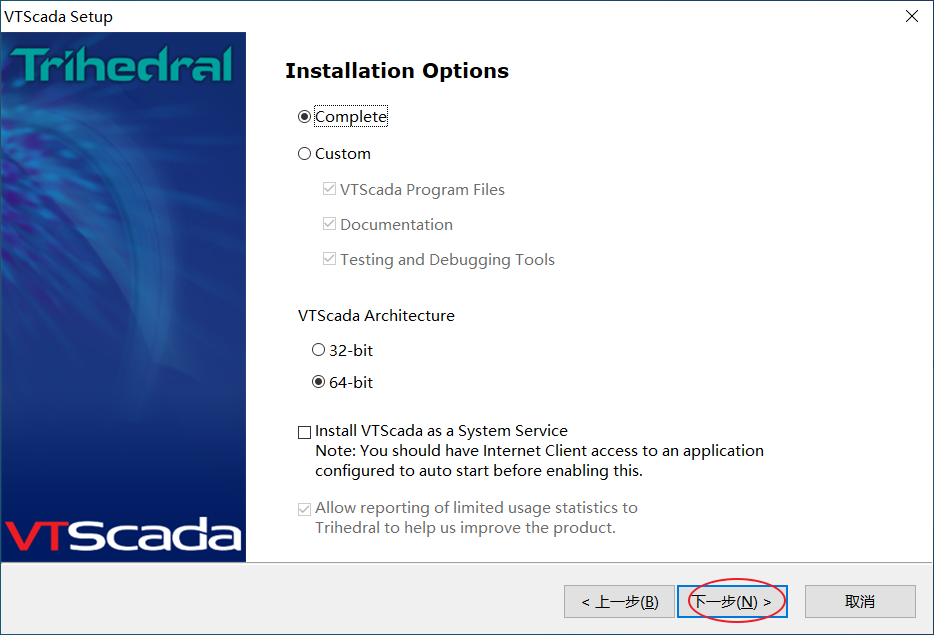
选择“完成”,表示确认安装的参数设置。接下开始正式安装,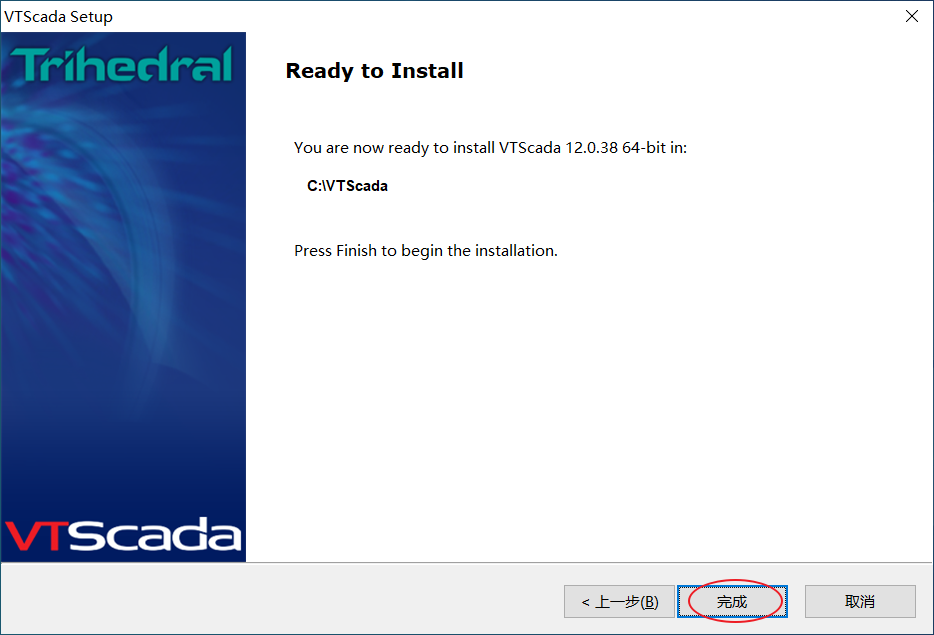
出现类似如下画面,等待,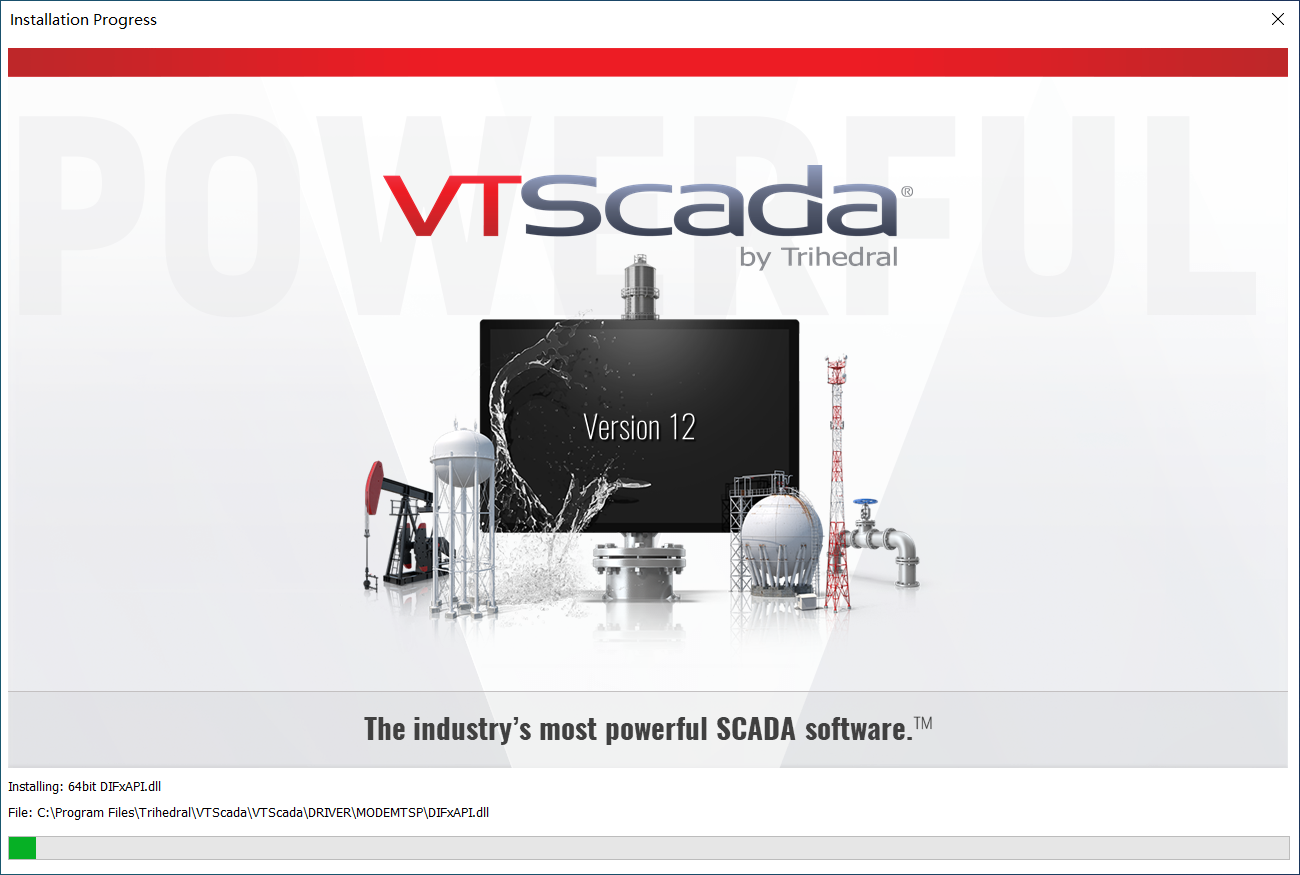
等待绿色进度条跳满后,出现如下画面,选择“Done”完成安装。可以根据需要,选择是否在安装完成后运行VTScada。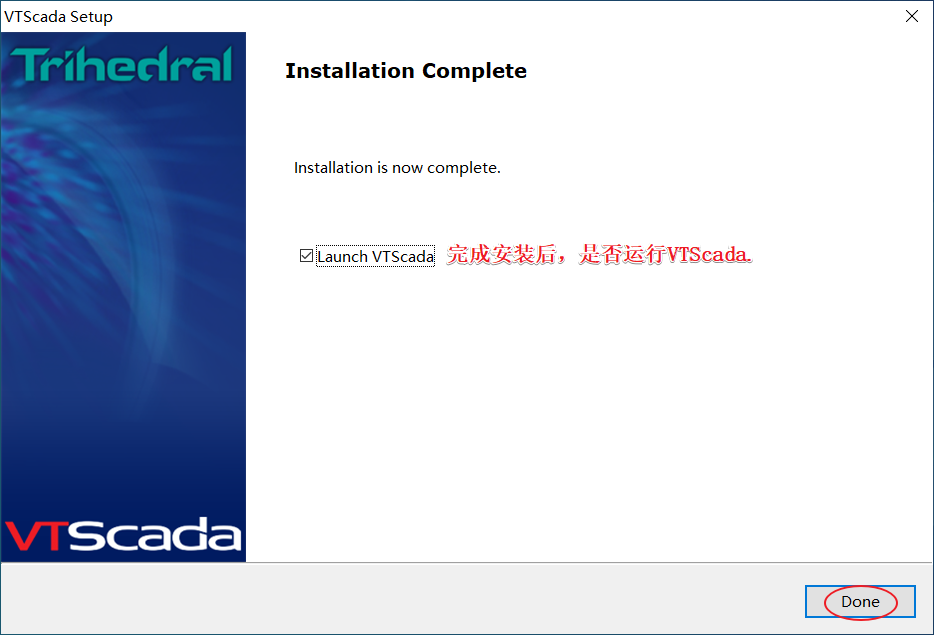
激活
电脑已连接互联网
安装完成后,第一次运行VTScada,会有一个激活过程。无需人为参与,会自动激活完成。
电脑不能连接到互联网
安装完成后,第一次运行VTScada,会出现如下激活画面,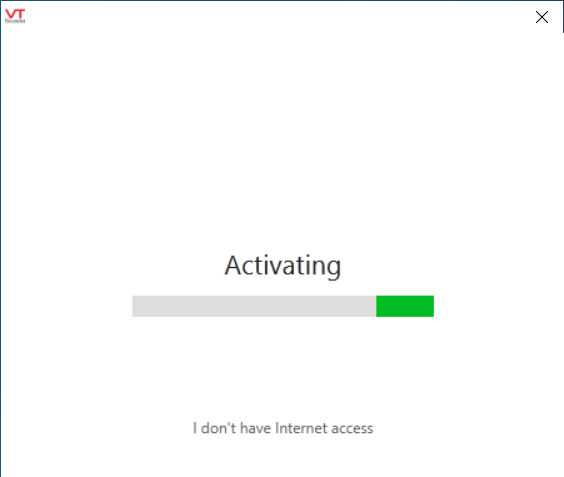
如电脑无法连接到互联网,将出现如下画面。可以点击“Export activation link to a file”按钮,导出一个激活连接文件。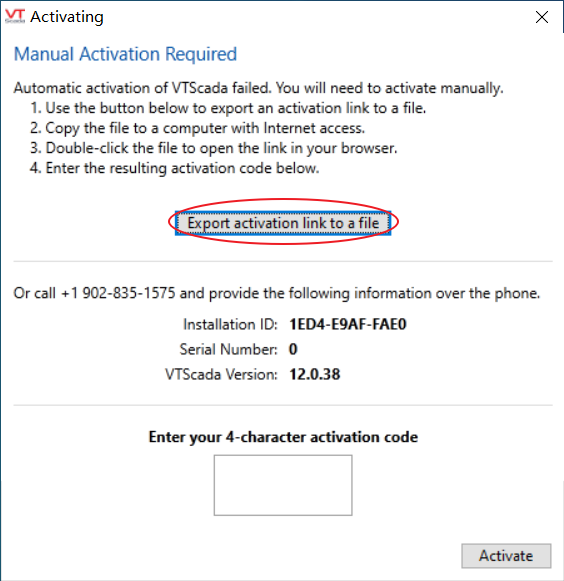
选择一个路径后,点击“保存”按钮,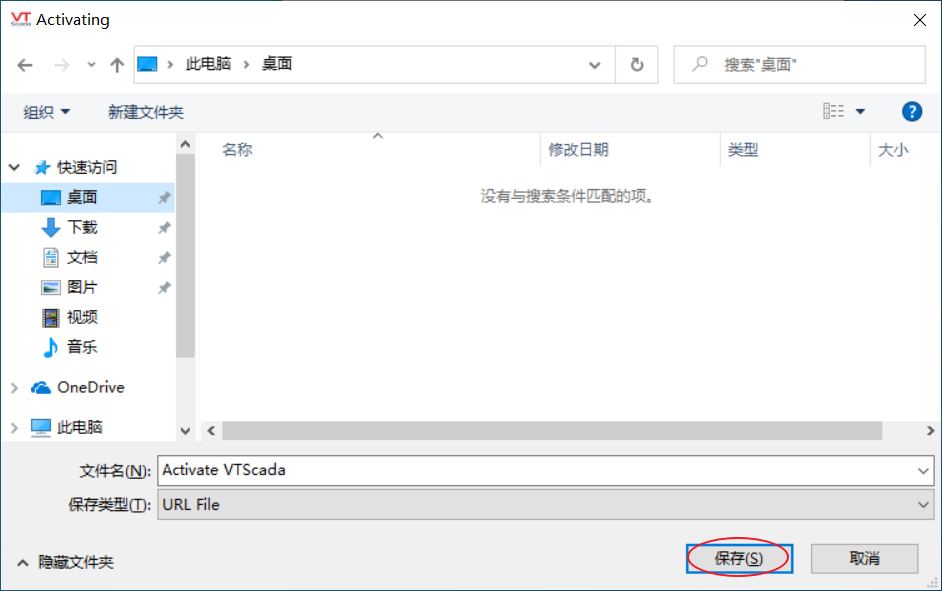
可以看到桌面上已经有了“Activate VTScada”文件,用U盘将这个文件复制到可以连接到互联网的电脑,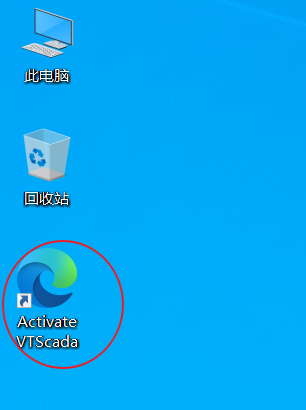
在联网的电脑上,双击运行这个文件,将打开一个网页浏览器,并获得一个VTScada Activation Code,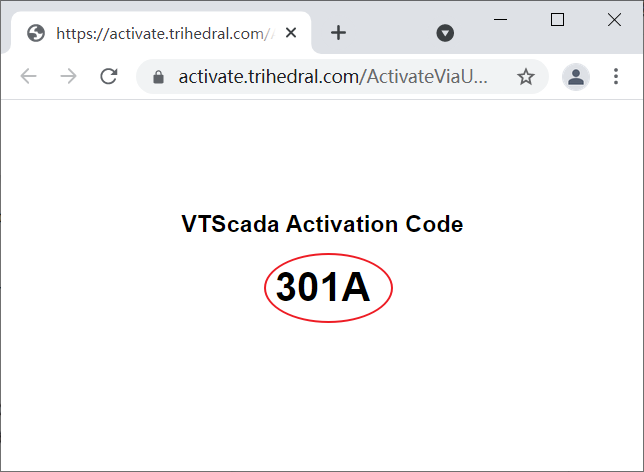
将这个VTScada Activation Code “301A”回填到VTScada激活窗口中,然后点击“Activate”按钮,完成激活。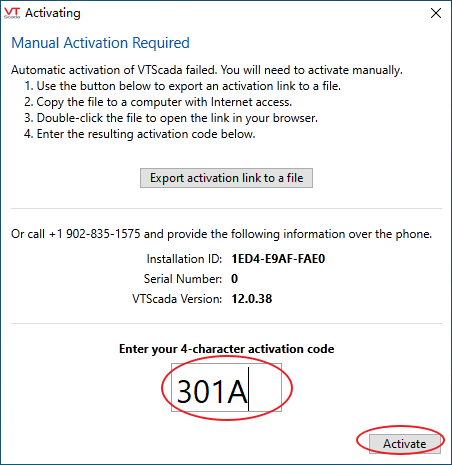
版本确认
看到如下画面,表示激活成功。“LIGHT”表示当前是试用版。“12.0.38”表示软件版本是12.0.38版。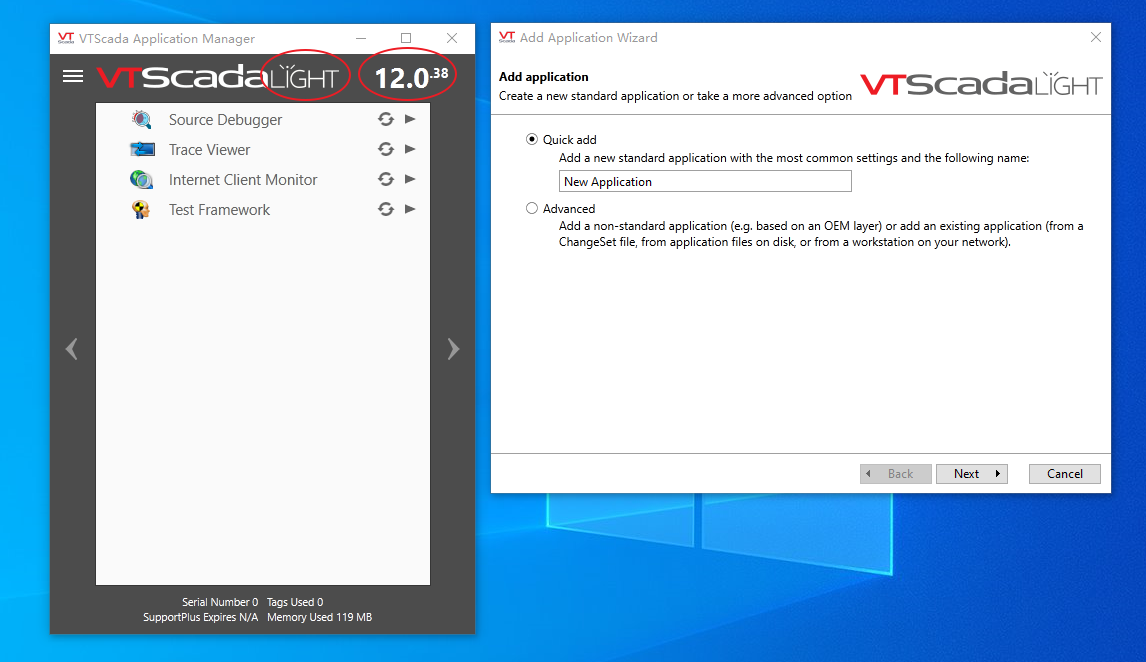
重启电脑
需要点击“OK”按钮,重启电脑,最终完成安装。